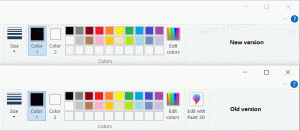Απενεργοποιήστε ή ενεργοποιήστε το Ιστορικό δραστηριότητας συλλογής στα Windows 10
Στα Windows 10 "Redstone 4" έκδοση 1803, η Microsoft έχει προσθέσει μια νέα επιλογή που επιτρέπει τη διαχείριση του ιστορικού των δραστηριοτήτων σας. Το ιστορικό δραστηριότητας συλλέγεται από την Cortana, όταν είναι ενεργοποιημένη η λειτουργία "να σας αφήσουμε να συνεχίσετε από εκεί που σταματήσατε". Δείτε πώς μπορείτε να απενεργοποιήσετε ή να ενεργοποιήσετε το "Collect Activity History" στα Windows 10.
Διαφήμιση
Το ιστορικό δραστηριότητας που συλλέγεται επιτρέπει στον χρήστη να παρακολουθεί γρήγορα αυτό που έκανε με εφαρμογές, αρχεία, ιστοσελίδες ή άλλες εργασίες στον υπολογιστή σας. Για να συνεχιστούν οι δραστηριότητες, τα Windows 10 συλλέγουν το ιστορικό δραστηριοτήτων.
Απενεργοποιήστε το Collect Activity History στα Windows 10
Για να απενεργοποιήσετε τη δυνατότητα συλλογής ιστορικού δραστηριότητας, πρέπει να κάνετε τα εξής.
- Ανοιξε το Εφαρμογή ρυθμίσεων.

- Μεταβείτε στο Απόρρητο -> Ιστορικό δραστηριότητας.
- Στα δεξιά, απενεργοποιήστε την επιλογή Αφήστε τα Windows να συλλέγουν τις δραστηριότητές μου.

Αυτό θα απενεργοποιήσει τη δυνατότητα.
Ενεργοποιήστε το Collect Activity History στα Windows 10
- Ανοιξε το Εφαρμογή ρυθμίσεων.
- Μεταβείτε στο Απόρρητο -> Ιστορικό δραστηριότητας.
- Στα δεξιά, ενεργοποιήστε την επιλογή Αφήστε τα Windows να συλλέγουν τις δραστηριότητές μου.

Αυτό θα επαναφέρει τις προεπιλογές.
Οι υπηρεσίες τηλεμετρίας και συλλογής δεδομένων των Windows 10 συχνά επικρίνονται από πολλούς χρήστες για τη συλλογή ιδιωτικών ή ευαίσθητων δεδομένων. Από την άποψή τους, η Microsoft συλλέγει πάρα πολλά δεδομένα, ειδικά εάν εκτελείτε μία από τις εκδόσεις Insider Preview. Επίσης, η Microsoft δεν είναι διαφανής σχετικά με το ποια ακριβώς δεδομένα συλλέγει, πώς τα χρησιμοποιούν αυτήν τη στιγμή και για ποιο σκοπό θα τα χρησιμοποιούν στο μέλλον. Έτσι, αυτή η νέα δυνατότητα μπορεί να είναι ευπρόσδεκτη από όσους δεν βρίσκουν καμία χρήση για αυτήν. Μάλλον θα χαρούν να απενεργοποιήσουν την επιλογή συλλογής επιπλέον δεδομένων.
Εάν ενδιαφέρεστε για το απόρρητό σας, μπορεί να σας ενδιαφέρει να επισκεφτείτε μια εφαρμογή που βασίζεται στον ιστό, Πίνακας ελέγχου απορρήτου της Microsoft, επιτρέπει στον χρήστη να διαχειρίζεται πολλές πτυχές του απορρήτου σας στο νέο λειτουργικό σύστημα. Ο Πίνακας ελέγχου απορρήτου της Microsoft επεκτείνει τις επιλογές απορρήτου της ενσωματωμένης εφαρμογής Ρυθμίσεις. Ενώ πολλές επιλογές απορρήτου μπορούν να αλλάξουν απευθείας στις Ρυθμίσεις, είναι ταξινομημένες σε πολλές σελίδες, τις οποίες οι περισσότεροι χρήστες βρίσκουν άβολες και μπερδεμένες. Δείτε το παρακάτω άρθρο:
Χρησιμοποιήστε τον Πίνακα ελέγχου απορρήτου της Microsoft για να διαχειριστείτε το απόρρητο στα Windows 10
Αυτό είναι.